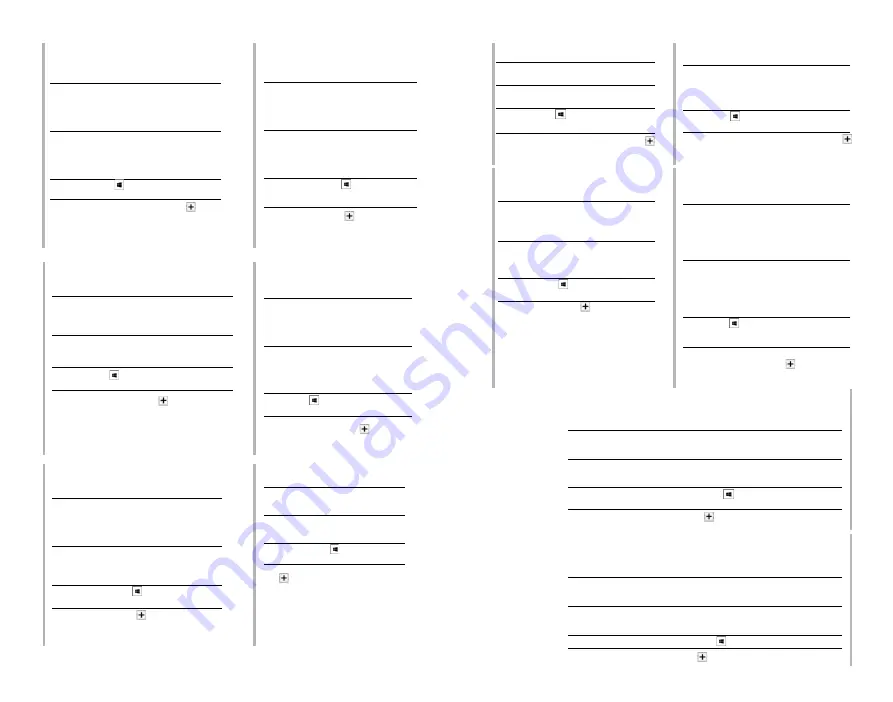
25
24
Windows
®
XP SP3
Z desnim gumbom miške kliknite na
My
Computer (Moj računalnik)
, nato kliknite
Properties (Lastnosti) > Hardware (Strojna
oprema) > Device Manager (Upravitelj
naprav)
Windows
®
Vista / 7 SP1
Kliknite
Start (Zagon)
, in nato z desnim
gumbom miške kliknite na
My Computer
(Moj računalnik).
Kliknite
Properties
(Lastnosti) > Device Manager (Upravitelj
naprav)
.
Windows
®
10 / 8.1 / 8
Kliknite +
X
in nato kliknite
Device
Manager (Upravitelj naprav).
Windows
®
XP SP3
Högerklicka på
My Computer
(den här datorn),
klicka sedan
på
Properties (egenskaper) >
Hardware (hårdvara) > Device
Manager (enhetshanterare).
Windows
®
Vista / 7
SP1
Klicka på
Start
och klicka
sedan på
My Computer
(Dator).
Klicka på
Properties
(egenskaper) > Device Manager
(enhetshanterare).
Windows
®
10 / 8.1 / 8
Klicka på +
X
och klicka
sedan på Device Manager
(enhetshanterare).
Windows
®
XP SP3
右鍵點選我的電腦,然後點
選內容 > 硬體 > 裝置管理
員。
Windows
®
Vista / 7 SP1
點選 開始,然後右鍵點選我
的電腦,點選內容 > 裝置管
理員。
Windows
®
10 / 8.1 / 8
點選 + X,然後點選裝置
管理員。
Windows
®
XP SP3
Правою кнопкою миші клацніть
My
Computer (Мій комп’ютер)
, потім
клацніть
Properties (Властивості) >
Hardware (Апаратне забезпечення
) > Device Manager.
Windows
®
Vista / 7 SP1
Клацніть
Start (Пуск)
, потім правою
кнопкою клацніть
My Computer (Мій
комп’ютер)
. Клацніть
Properties
(Властивості) > Device Manager.
Windows
®
10 / 8.1 / 8
Клацніть +
X
, а потім клацніть
Device Manager.
Prepričajte se, da je vaš operacijski sistem zaznal zunanji
optični gonilnik.
Če želite preveriti ali je optični pogon zaznan, uporabite Device
Manager (Upravitelj naprav):
Se till att ditt system upptäcker den externa
optiska enheten.
För att kontrollera att den optiska enheten hittas
använd Enhetshanteraren:
請確認您的系統已偵測到外接光碟機。
使用裝置管理員偵測光碟機:
Переконайтеся, що система визначає зовнішній
оптичний дисковод.
Щоб перевірити, чи було визначено оптичний дисковод за
допомогою Device Manager:
V Device Manager (Upravitelju naprav), kliknite ki se
nahaja do DVD/CD-ROM pogonov, da razširite seznam. Če
je zunanji optični gonilnik zaznan pravilno, se ime pogona
prikaže na seznamu.
I enhetshanteraren klicka på bredvid DVD/CD-
ROM enheter för att expandera listan. Om den
externa optiska enheten hittas korrekt visas namnet
på enheten i listan.
在裝置管理員中,點選 DVD/CD-ROM 驅動器旁
邊的 展開清單。若系統正確偵測到外接光碟
機,清單中會顯示光碟機名稱。
У Device Manager клацніть поруч із дисководами
DVD/CD-ROM, щоб розширити список. Якщо зовнішній
оптичний дисковод визначений правильно, назву
дисководу буде показано в списку.
Slovenščina
Svenska
繁體中文
Windows
®
XP SP3
My Computer (Bilgisayarım)'
a sağ
tıklayın, daha sonra
Properties
(Özellikler)> Hardware (Donanım) >
Device Manager (Aygıt Yöneticisi)'ne
tıklayın.
Windows
®
Vista / 7 SP1
Start(Başlat)
'a tıklayın, daha sonra
My Computer (Bilgisayarım)
'a sağ
tıklayın.
Properties (Özellikler)>
Device Manager (Aygıt Yöneticisi)'ne
tıklayın.
Windows
®
10 / 8.1 / 8
+
X
tıklayın, daha sonra
Device
Manager (Aygıt Yöneticisi)'ne tıklayın.
Windows
®
XP SP3
คลิกขวาที่
My Computer (คอมพิวเตอร์ของฉัน),
จากนั้นคลิก
Properties (คุณสมบัติ) > Hardware (ฮาร์ดแวร์) >
Device Manager (ตัวจัดการอุปกรณ์)
Windows
®
Vista / 7 SP1
คลิก
Start (เ้ริ่ม)
, จากนั้นคลิกขวาที่
My Computer
(คอมพิวเตอร์ของฉัน)
คลิก
Properties (คุณสมบัติ) >
Device Manager (ตัวจัดการอุปกรณ์)
Windows
®
10 / 8.1 / 8
คลิก +
X
จากนั้นคลิก
Device Manager
(ตัวจัดการอุปกรณ์)
Sisteminizin harici optik sürücüyü algıladığından
emin olun.
Aygıt Yöneticisi'ni kullanarak optik sürücünün
algılanıp algılanmadığını kontrol edin:
ตรวจดูให้แน่ใจว่าระบบของคุณตรวจพบออปติคัลไดรฟ์ภายนอก.
ในการตรวจสอบว่าระบบตรวจพบออปติคัลไดรฟ์หรือไม่โดยใช้ตัวจัดการอุปกรณ์:
Aygıt Yöneticisi'nde, listeyi genişletmek için DVD/
CD-ROM sürücülerinin yanındaki tıklayın. Harici
optik sürücü düzgün şekilde algılanırsa, sürücünün
adı listede görüntülenir.
ใน Device Manager (ตัวจัดการอุปกรณ์), คลิก ข้างๆ DVD/CD-ROM
ไดรฟ์เพื่อขยายรายการ
ถ้าออปติคัลไดรฟ์ภายนอกถูกตรวจพบอย่างถูกต้อง ชื่อของไดรฟ์จะแสดงบนรายการ
ไทย
Türkçe
Windows
®
XP SP3
右击【我的电脑】,然后点击【属性】
>【硬件】>【设备管理器】。
Windows
®
Vista / 7 SP1
点击【开始】,然后右击【我的电脑】,
点击【属性】>【设备管理器】。
Windows
®
10 / 8.1 / 8
点击 + X,然后点击【设备管理器】
Windows
®
XP / Vista / 7
スタートメニューでコンピューター ( マイコンピュー
タ ) を右クリックし、「
管理
」をクリックします。表
示された「
コンピューターの管理
」ウィンドウのコン
ソールツリーから「
デバイス マネージャー
」をクリッ
クします。
Windows
®
10 / 8.1 / 8
+ <X> を押して、「デバイスマネジャー」をク
リックします。
Windows
®
XP SP3
My Computer (Менің компьютерім)
белгішесін тінтуірдің оң жақ түймесімен
басып, одан кейін
Properties (Сипаттар)
> Hardware (Жабдық) > Device Manager
(Құрылғылар диспетчері) тармағын
басыңыз.
Windows
®
Vista / 7 SP1
Start (Бастау)
түймесін басыңыз, одан
кейін
My Computer (Менің компьютерім)
белгішесін тінтуірдің оң жақ түймесімен
басыңыз.
Properties (Сипаттар) > Device
Manager (Құрылғылар диспетчері)
тармағын басыңыз.
Windows
®
10 / 8.1 / 8
+
X
түймелерін басыңыз, одан
кейін
Device Manager (Құрылғылар
диспетчері)
тармағын басыңыз.
Windows
®
XP SP3
Nhấp phải
My Computer (Máy tính
của tôi)
rồi nhấp
Properties (Thuộc
tính) > Hardware (Phần cứng) >
Device Manager (Quản lý thiết bị).
Windows
®
Vista / 7 SP1
Nhấp
Start (Khởi động)
rồi nhấp phải
My Computer (Máy tính của tôi)
. Nhấp
Properties (Thuộc tính) > Device
Manager (Quản lý thiết bị).
Windows
®
10 / 8.1 / 8
Nhấp +
X
rồi nhấp
Device Manager
(Quản lý thiết bị).
请确认您的系统已侦测到外接光驱。
使用设备管理器检测光驱:
システムが光学ドライブを正常に認識していることを確認する
手順:
Жүйе сыртқы оптикалық жетекті анықтайтынына
көз жеткізу.
Оптикалық жетектің Құрылғылар диспетчерінде
анықталуын тексеру:
Đảm bảo hệ thống của bạn nhận dạng được ổ đĩa
quang ngoại vi.
Để kiểm tra xem ổ đĩa quang có được phát hiện qua
Device Manager hay không:
在设备管理器中,点击 DVD/CD-ROM 驱动器旁边的
展开列表。若系统正确检测到外接光驱,列表中会显示
光驱名称。
デバイスマネジャー 画面で DVD/CD-ROM ドライブの左にある
をクリックし、リストを展開します。外付け光学ドライブが正しく認識
されていれば、外付け光学ドライブの名前がリストに表示されます。
Device Manager (Құрылғылар диспетчері) ішінде DVD/
CD-ROM жетектерінің жанындағы белгішесін басып,
тізімді жайыңыз. Сыртқы оптикалық жетек дұрыс
анықталса, жетектің аты тізімде көрсетіледі.
Trong Device Manager, nhấp gần các ổ đĩa DVD/
CD-ROM để mở rộng danh sách. Nếu ổ đĩa quang
ngoài được phát hiện thích hợp, tên của ổ đĩa sẽ hiển
thị trên danh sách.
簡体中文
日本語
Tiếng V
iệt
Қа
зақ
Українськ
а
زاب تسیل ات دینک کیلک DVD/CD-ROM یاهویارد
یور ،(اه هاگتسد ریدم) Device Manager رد
.دوش یم هداد شیامن تسیل رد ویارد مان ،دوش ییاسانش یتسرد هب یجراخ یرون ویارد رگا .دوش
.ةمئاقلا عیسوتل DVD/CD-ROM تاكرحم راوجب ىلع رقنا ,.(ةزهجلأا ریدم) Device Manager يف
.ةمئاقلا ىلع كرحملا مسا رهظیسف ,میلس لكشب يجراخلا ةبلصلا صارقلأا كرحم فاشتكا مت اذإ
.دنک ییاسانش ار یجراخ یرون ویارد ،متسیس دینک یسررب
:دوش یم ییاسانش »)اه هاگتسد ریدم(
Device Manager
زا هدافتسا اب یرون ویارد ایآ هکنیا یسررب یارب
.يجراخلا يرصبلا لغشملل كب صاخلا ماظنلا فاشتكا نم دكأت
Properties
یور سپس ،دینک تسار کیلک
My Computer
یور
Device Manager > (رازفا تخس) Hardware > (اه یگژیو)
.دینک کیلک (اه هاگتسد ریدم)
Windows
®
XP SP3
تسار کیلک
My Computer
یور سپس ،دینک کیلک Start یور
ریدم) Device Manager> (اه یگژیو)
Properties
یور .دینک
.دینک کیلک (اه هاگتسد
Windows
®
Vista / 7 SP1
هاگتسد ریدم) Device Manager یور سپس و X
+
یور
.دینک کیلک (اه
Windows
®
10 / 8.1 / 8
مث ,(رتویبمكلا زاهج)
My Computer
ىلع نمیلأا سواملا رزب رقنا
(ةبلصلا تانوكملا) Hardware (صئاصخ)
Properties
ىلع رقنا
.(ةزهجلأا ریدم) Device Manager
Windows
®
XP SP3
My
ىلع نمیلأا سواملا رزب رقنا مث ,(أدبا) Start ىلع رقنا
(صئاصخ)
Properties
ىلع رقنا .(رتویبمكلا زاهج)
Computer
.(ةزهجلأا ریدم) Device Manager
Windows
®
Vista / 7 SP1
.(ةزهجلأا ریدم) Device Manager ىلع رقنا مث X
+
ىلع رقنا
Windows
®
10 / 8.1 / 8
يبرع
یسراف
:)ةزهجلأا ریدم(
Device Manager
لبِق نم هفاشتكا مت دق ةیئوضلا صارقلأا كرحم ناك اذإ امم ققحتلل







































